ML2 (イーサネット) アダプターの交換
ML2 (イーサネット) アダプターの取り外し方法については、以下の情報を参照してください。
次の図は、サーバーがサポートする ML2 (イーサネット) アダプターを示しています。サポートされるイーサネット・アダプターの詳細については、サポートされる ML2 (イーサネット) アダプターを参照してください。
注
Lenovo Support Portal にアクセスして、ML2 イーサネット・アダプターの最新のデバイス・ドライバーをダウンロードする必要があります。NIC アダプターの下でイーサネット・アダプターを探します。デバイス・ドライバーのインストール方法については、リリース・ノート および read.txt ファイルを使用してください。
次の図は、System x 向けの Intel I350-T4 ML2 クアッド・ポート 1 Gb-T イーサネット・アダプターを示しています。

次の図は、System x 向けの Intel x540 ML2 デュアル・ポート 10 Gb-T イーサネット・アダプターを示しています。

次の図は、System x 向けの Emulex VFA5 ML2 デュアル・ポート 10 Gb-SFP+ イーサネット・アダプターを示しています。

次の図は、System x 向けの Broadcom NetXtreme II ML2 デュアル・ポート 10 Gb-T イーサネット・アダプターを示しています。
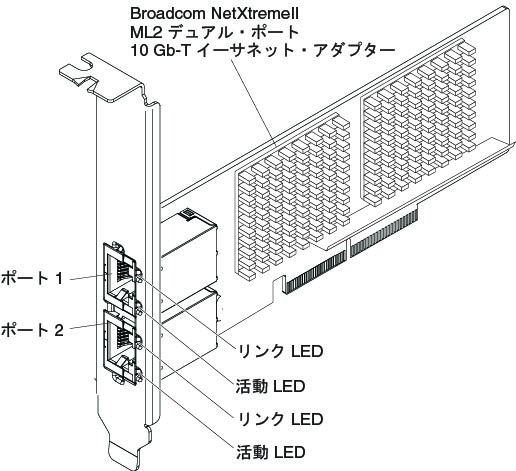
次の図は、System x 向けの Broadcom NetXtreme II ML2 デュアル・ポート 10 Gb-SFP+ イーサネット・アダプターを示しています。

イーサネット・アダプターを交換するには、以下のステップを実行します。
注
本書の図は、ご使用のハードウェアと多少異なる場合があります。
フィードバックを送る